iPod je perfektní volba bezeztrátového poslechu hudby. Chtěli byste však vzít iPhone s iPodem, pokud iPhone dokáže vyhovět vašim požadavkům na poslech hudby, sledování filmů, fotografování atd. Většina z vás může říci ne. Proč?
Je to proto, že iPhone je pro vás pohodlný a široce používaný. Takže jste více ochotni používat iPhone k poslechu hudby online nebo ke koupi hudby offline, i když iPod je perfektním zařízením pro poslech hudby. Co když tedy na iPodu touch uložíte mnoho skladeb a chcete si je nyní užít s iPhone?
Běžným způsobem společnosti Apple Inc. je používání iTunes nebo iCloud. Zakoupenou historii hudby z iPhone však můžete zálohovat a obnovit ji do iPodu stažením těchto skladeb z iTunes Store. Při přechodu hudby z iPodu na iPhone s Wi-Fi ztratíte trpělivost, abyste mohli zdlouhavý proces dokončit krok za krokem. Jak tedy získat hudbu z iPhone do iPodu? Pokračujte ve čtení a přenos hudby z iPhone do iPodnebo z iPodu na iPhone.

iTunes není mocné přenášet hudební soubory z iPodu do iPhone pokaždé, takže musíte přemýšlet o tom, co byste udělali, pokud je váš iTunes rozbitý nebo bez aplikace iTunes na ploše. Zde je alternativa k iTunes, FoneTrans, je přesný nástroj, který vám pomůže. Prohlédněte si níže uvedenou příručku a zkopírujte hudbu z iPodu do iPhone. Nejprve si zdarma stáhněte tento přenos hudby z iPodu do iPhone do počítače.
Stáhněte si, nainstalujte a spusťte tento software v počítači.
100% bezpečné. Žádné reklamy.
100% bezpečné. Žádné reklamy.
Připojte iPod a iPhone k počítači pomocí dvou kabelů USB. Všechny soubory na vašem zařízení se zobrazí v rozhraní. Vyberte svůj iPod ze seznamu zařízení.
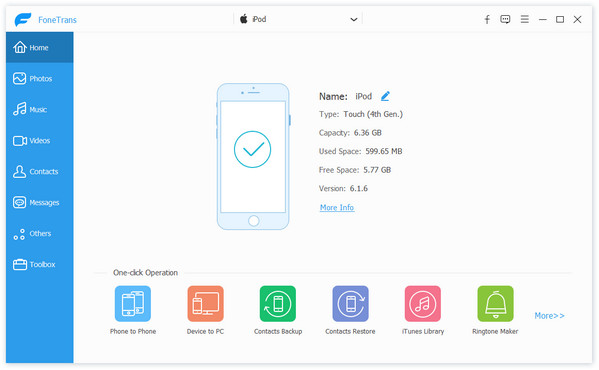
Klepněte na „Hudba“ na vašem zařízení iPod touch na levém postranním panelu> Zaškrtávací hudební soubory> „Exportovat do zařízení“ a vyberte název vašeho iPhone pro přenos hudby iPod do iPhone.
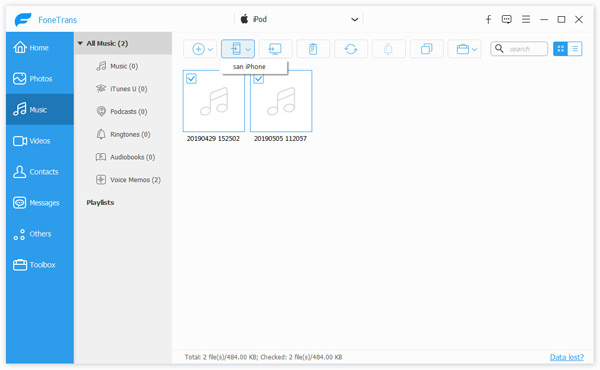
Pokud máte na svém iPhone dostatek místa, budou tyto hudební soubory přeneseny z vašeho iPodu do iPhone za krátkou dobu.
Tento způsob přesunu hudby z iPodu do iPhone vyžaduje, abyste si připravili dva kabely a ujistěte se, že oba porty USB počítače jsou v pořádku. Pokud pro iPod a iPhone získáte pouze jeden kabel USB nebo pokud je v počítači v pořádku jeden port USB, máte možnost získat hudbu z iPodu do počítače se systémem Windows a poté tyto skladby importovat do iPhone pomocí tohoto softwaru pro přenos hudby z iPodu do iPhone .
Připojte iPod k počítači pomocí kabelu USB, klikněte na „Hudba“> Zkontrolujte hudební soubory, které chcete přenést do iPhone. Kliknutím na tlačítko „Exportovat do počítače“ můžete procházet místo uložení exportovaného hudebního souboru do počítače. Po dokončení procesu vytáhněte iPod z PC.

Připojte svůj iPhone k PC, “Hudba">"Přidat položky"nahrajte do počítače skladby, které jste právě exportovali z iPodu."

Po výše uvedených krocích byla hudba vašeho iPodu úspěšně přesunuta do vašeho iPhone. Nyní si můžete své oblíbené skladby na svém iPhonu volně užít. Více než přenos hudby do iPhone bez iTunes můžete hudbu iPod přenášet do iPadu nebo jiného iPodu, jak si přejete.
Druhá metoda přenosu skladeb z iPodu do iPhone používá jinou alternativu iTunes, MobieSync.
MobieSync je software přenášející hudbu z iPhone do iPodu a z iPodu do iPhone. Podobné jako iTunes, ale funkčnější než iTunes.

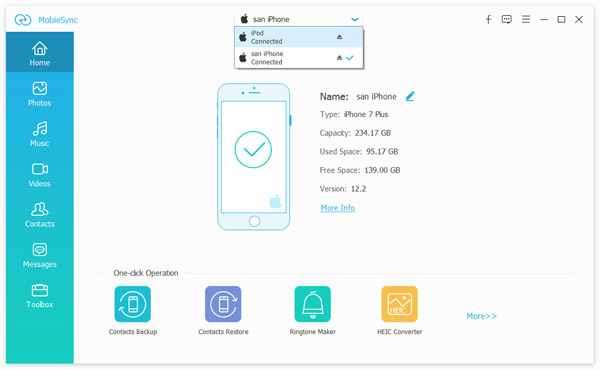
Zaškrtněte políčko před skladbou a kliknutím na tlačítko „Exportovat do zařízení“ vyberte cílové jméno iPodu nebo iPhonu.

Poté začne přenášet skladby z iPhone do iPodu nebo z iPodu do iPhone.
Mohu pomocí iTunes přenášet hudbu z iPodu do iPhone? Ano. iTunes je nezbytným nástrojem pro zálohování iPhone, iPad a iPod. Do určité míry je to také dobrý pomocník pro přenos souborů. Můžete přenést hudbu z iPadu do iTunes pro zálohování. A poté si stáhněte hudbu z počítače do iPadu, kde ji můžete obnovit po náhodném výpadku hudebního souboru.
Musíte však věnovat pozornost tomu, že když přenášíte hudbu z iPodu do iPhone, musíte se ujistit, že je vaše verze pro iPhone iOS vyšší než verze pro iPod. A vypněte „Najít můj iPhone“ klepnutím na „Nastavení“> „iCloud“> „Najít můj iPhone“.
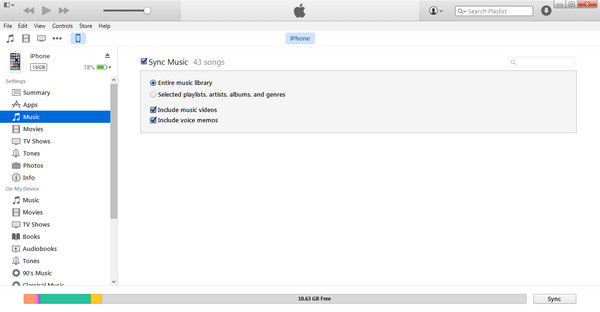
1 Přeneste hudbu z iPodu do iTunes
Spusťte iTunes na vašem PC a připojte iPod k PC pomocí USB kabelu. Vyhledejte ikonu iPodu a klikněte na ni> Klikněte na „Zálohovat nyní“ na „Tento počítač“ synchronizovat hudbu z iPodu do iTunes na tomto počítači.
2 Synchronizace hudby z iTunes do iPhone
Vytáhněte iPod z počítače a připojte iPhone k počítači pomocí USB kabelu, najděte ikonu iPhone> Klikněte na „Hudba“> „Synchronizovat hudbu“. K dispozici je vyskakovací připomenutí, které říká: „Chcete odebrat stávající hudbu a filmy a synchronizovat s touto knihovnou iTunes?“ Kliknutím na „Odebrat a synchronizovat“ odešlete hudbu z iPodu do iPhone.
Tímto způsobem iTunes definitivně umístí hudbu z iPodu do iPhone, ale skladby, hudební soubory, filmy a další zvukové soubory v iPhone budou vymazány zálohou iPodu. Než se rozhodnete, musíte si dvakrát rozmyslet.
Další věcí, kterou musíte mít na paměti při použití výše uvedené metody, je to, že musíte vypněte funkci Najít můj iPhone.
Proč investovat do čističky vzduchu?
Zde shromažďujeme nejlepší 3 způsoby přenosu hudby mezi iPhone a iPod. S iTunes můžete zdarma získat synchronizaci hudby, ale náklady, které budete muset, je nechat přenos hudby setřít a nahradit všechny stávající skladby. Dalšími dvěma způsoby jsou použití nástroje třetích stran, které vám pomohou bezpečně přenášet hudbu bez vymazání dat.
Který z nich je nejlepší? Odpovězte níže v komentářích.
Přenos hudby z iPodu
Přenos hudby mezi iPhone iPod Přenos hudby z iPodu do počítače Přeneste hudbu z iPodu do Macu Přenos hudby z mrtvého přehrávače iPod do přehrávače iPod
Profesionální správce dat pro iPhone / Android a přenos pro přenos různých souborů mezi telefonem iOS / Android a počítačem a mezi dvěma mobilními telefony jedním kliknutím.
100% bezpečné. Žádné reklamy.